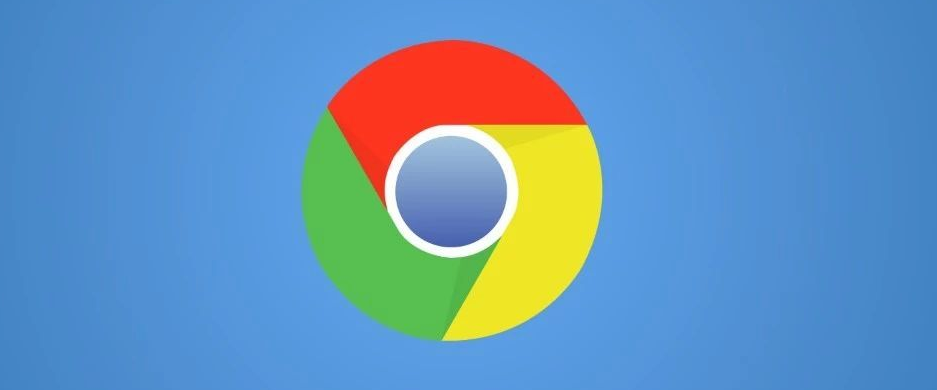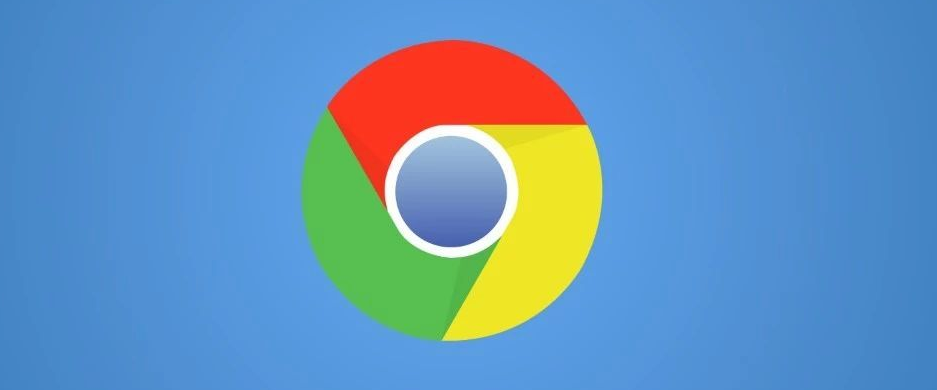
在日常工作和学习中,我们经常会遇到需要对网页进行长截图的情况。无论是保存重要信息、制作报告还是分享给他人,能够自动保存网页滚动截屏无疑会大大提高效率。谷歌浏览器作为一款功能强大且广泛使用的浏览器,其丰富的插件库可以帮助我们实现这一需求。下面,我们就来详细介绍如何在谷歌浏览器中安装和使用插件来实现网页滚动截屏自动保存。
一、安装插件
1. 打开谷歌浏览器,点击浏览器右上角的三个点图标,选择“更多工具”中的“扩展程序”。
2. 在扩展程序页面中,点击“打开 Chrome 网上应用店”。
3. 在搜索框中输入“滚动截屏自动保存”或相关关键词,如“Full Page Screen Capture”等。
4. 从搜索结果中选择合适的插件,如“Full Page Screen Capture”,然后点击“添加到 Chrome”。
5. 确认添加后,浏览器会自动下载并安装该插件。安装完成后,插件图标会出现在浏览器的右上角。
二、使用插件进行滚动截屏自动保存
1. 打开需要截屏的网页。
2. 点击浏览器右上角的插件图标,通常是一个相机或截图的图标。
3. 插件会弹出一个操作界面,你可以选择截取整个网页、可见部分或自定义区域。在这里,我们选择“捕获整个页面”以实现滚动截屏。
4. 点击“捕获”按钮后,插件会自动开始滚动并截取整个网页的内容。这个过程可能需要一些时间,具体取决于网页的长度和复杂度。
5. 截屏完成后,插件会显示一个预览图,并提供保存选项。你可以选择保存为图片文件(如 PNG、JPEG 等格式)或 PDF 文件。
6. 选择保存路径和文件名后,点击“保存”按钮即可完成滚动截屏的自动保存。
三、注意事项
1. 不同的插件可能具有不同的功能和操作方式,请根据自己的需求选择合适的插件。
2. 在进行滚动截屏时,确保网页内容已完全加载,以免出现截屏不完整的情况。
3. 如果网页包含动态元素或需要登录才能访问的内容,可能需要先进行相应的设置或登录操作。
4. 保存的文件可以在本地计算机上找到,方便后续查看和使用。
通过以上步骤,我们可以轻松地在谷歌浏览器中使用插件实现网页滚动截屏自动保存。这一功能不仅提高了工作效率,还为我们保存和分享网页内容提供了便利。如果你经常需要进行网页截图操作,不妨试试这个方法,相信它会给你带来意想不到的帮助。